Volledige versie GeoGebra Classic 6 installeren
Er zijn verschillende versies van GeoGebra. Via de site zal je altijd als eerste naar [color=#ff0000][b]GeoGebra Suite[/b][/color] gestuurd worden. Deze kan veel, maar toch zijn er nog veel commando's die hier jammer genoeg niet werken. Ook indien je met het rekenblad wil werken, is Suite niet voldoende. [br][br]Het is sowieso een goed idee om [color=#ff0000][b]de leerlingen een GeoGebra Classic te laten installeren[/b][/color], zodat ze dit standaard op hun computer hebben staan en ze dit kunnen gebruiken tijdens toetsen/examen (Examenmodus).
Account aanmaken
Een GeoGebra account is gratis en je kan je materiaal hierdoor in de cloud opslaan en delen met anderen. Hierdoor krijg je zelf ook toegang tot gedeeld materiaal van anderen.
Bestaand materiaal verkennen
Open GeoGebra Classic op je pc. Log in. [br][br]Kies voor [i]Bestand - Openen [/i]en grasduin even door het bestaand materiaal van anderen. Je hoeft niet telkens het warm water opnieuw uit te vinden, er is al héél veel beschikbaar![br]

Typ "[i]Pythagoras[/i]" in het zoekveld en open het werkblad van dina.meulebrouck.[br][br]Als je een venster krijgt met de vraag of je wil opslaan of verwerpen, mag je kiezen voor verwerpen. Je wil het bestand dat je daarnet hebt geopend vermoedelijk nog niet bewaren.
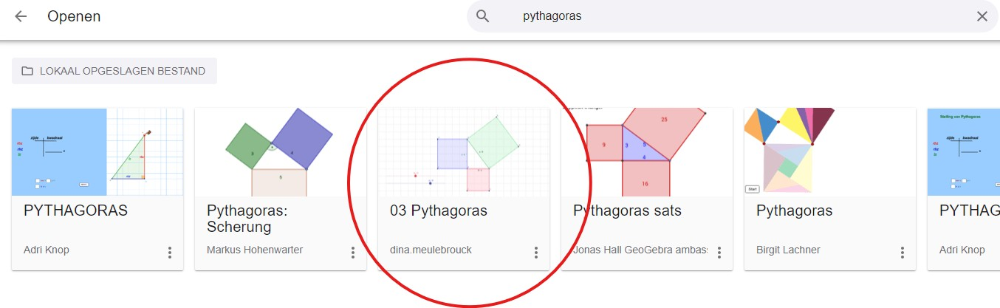
Verken dit werkblad. Je ziet dat dit een dynamisch werkblad is. Er zijn schuifknoppen voorzien, waarmee je de lengten van de rechthoekszijden kan aanpassen. Het werkblad past zichzelf volledig mee aan, zodat de groene oppervlakte steeds de som blijft van de andere twee. De lengten van de zijden staan weergegeven, de oppervlakten zelf echter niet. Misschien is het handig om deze er ook bij te zetten?[br][br]We gaan dit samen even doen. [br][br]Pas het beeld aan, zodat je het Algebravenster te zien krijgt. Dit doe je via de menuknop met 3 horizontale lijnen rechtsboven (hamburgermenu).
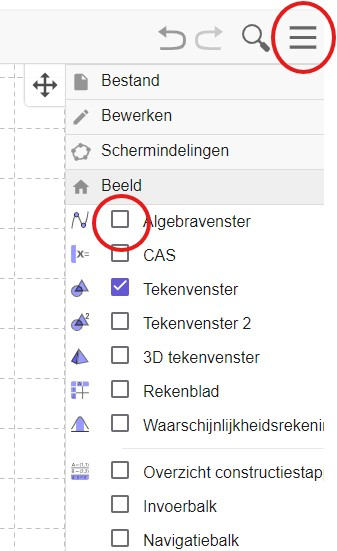
[list][*]Waarde tonen[/*][*]Lettertype vergroten[/*][*]Dynamische formule toevoegen[/*][*]Werkblad online bewaren[/*][/list]
Grafieken maken
Hiervoor gebruik ik GeoGebra het vaakst: grafisch tonen wat bepaalde zaken van een functie betekenen.[br][br]We bekijken dit even samen. [br][br][list][*]Grafieken tekenen via ontbonden vorm: f(x) = -2(x-1)(x+3)[/*][*]Assen aanpassen, uitrekken, RMK (contextmenu), waarden tonen, zelf indeling kiezen, ...[/*][*]Wissel tussen [icon]/images/ggb/toolbar/mode_translateview.png[/icon] en [icon]/images/ggb/toolbar/mode_move.png[/icon] [/*][*]Instellingen lettergrootte op 24[/*][*]Commando: [i]Uitwerken[/i](f)[/*][*]Via de 3 puntjes: [i]Bijzondere punten[/i][/*][*]Bolletjes aan/uit (tonen/niet)[/*][*]Op object (grafiek, punt, ....) klikken en knop opmaakwerkbalk (3 lijnen met cirkel/driehoek): label tonen, waarde tonen, kleur, dikte, kleur aanpassen[/*][*]Nieuwe vergelijking toevoegen: y = x + 1 (krijgt normaal de naam h)[/*][*]snijpunten berekenen tussen g en h: via knoppen of commando: [i]Snijpunten(g,h)[/i][/*][*]Ongelijkheid oplossen: g[color=#ff0000][b](x)[/b][/color][color=#ff0000]<[/color]h[color=#ff0000][b](x)[/b][/color] geeft meteen grafische oplossing als blauw gebied[/*][*]Commando [i]Oplossen(a) [/i]geeft de oplossingenverzameling[/*][*]Decimale cijfers kan je aanpassen bij instellingen[/*][/list]
Applets maken
Er is heel veel uitleg te vinden via de online GeoGebra handleiding. Onderstaande pagina komt hier rechtstreeks uit. [br][br]Hier kan je meer info vinden hoe je zelf dynamische werkbladen (applets) voor je leerlingen kan maken.
Examenmodus
De examenmodus werkt supergemakkelijk in GeoGebra Classic. [br][br]Er is echter één nadeel: je kan geen werkbladen met je leerlingen delen, aangezien dit opnieuw gewist wordt. Indien je toch gegevens voor hen wil klaarzetten (denk aan: matrices, statistische gegevens, ...) moet je werken via SEB. Je kan via de instellingen van SEB ervoor zorgen dat ze een GeoGebrabestand kunnen openen en hier online in kunnen werken.